この記事に辿り着いた方は、↓の映像が手元のGoProに表示されて絶望しているのではないでしょうか。
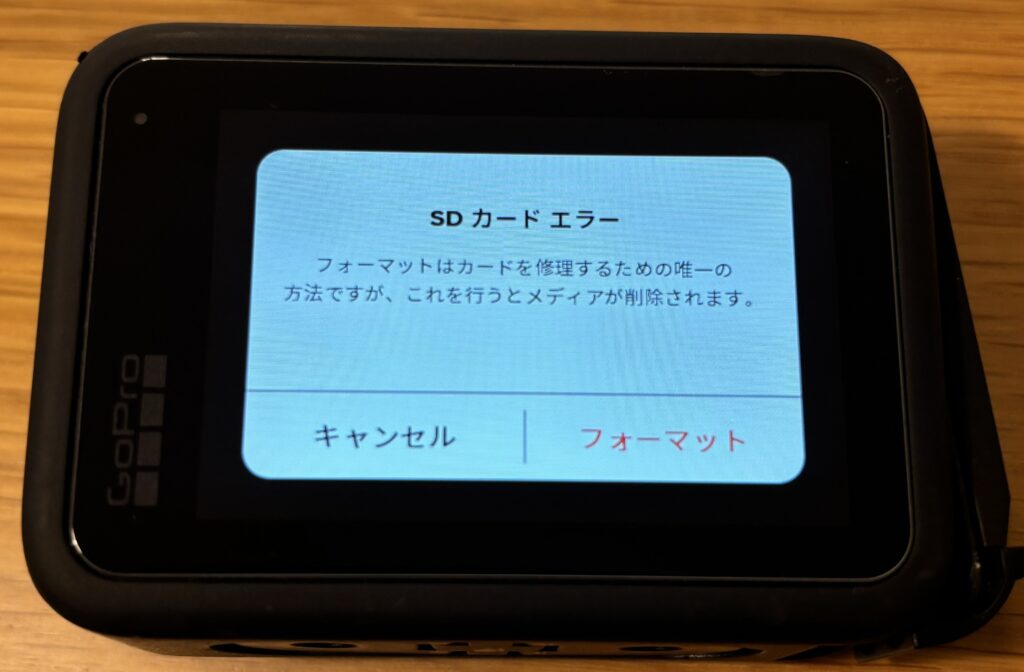
私のGoProにはこの映像が突然表示され、一切の撮影、記録データの確認ができなくなりました。
旅行中の数日間の数百の写真や画像が消えた…と心底落ち込みましたが、後述の方法で見事復旧に成功し、歓喜の舞。
絶望してこの記事に辿り着いた方も、是非同じ方法を試して歓喜に舞ってください。
復旧の前に…
SDカードに「フォーマットしてください」と表示されていますが、焦ってフォーマットしないでください!
フォーマットすると復旧率が低下する恐れがあります!
また、GoProにSDカードを挿入したままの方は、抜いてケースに入れて保管などしてください。
冒頭画像の通り、やめる or フォーマットのボタンが表示されていると、誤操作でフォーマットする可能性があります!
(この辺GoProの設計いけてないと思う)
復旧方法
専門業者に復旧を依頼する → おすすめ!
結局、業者かい!て思ったかもしれませんが、これが確実です。
どうせ高くて無理、さよならって思った方、1万円以下だったらどうですか?
旅行にかかった費用や時間を考えたら、大切な旅行の思い出が1万円以下で復旧するなら安いと思いませんか?
実際に業者とやり取りした内容を紹介しますので、1万円以下なら安いもんだぜ!って思った方は、ぜひ依頼してみてください。
※具体的な手順や注意事項等は専門業者HPをご確認ください。
利用した専門業者
私が利用した専門業者は大阪にあるsupport-mobile様です。
(リンク押すと業者HPに飛びます)
GoogleMapの口コミは数こそ少ないものの、同じような症状が解消したという報告がいくつもあります。
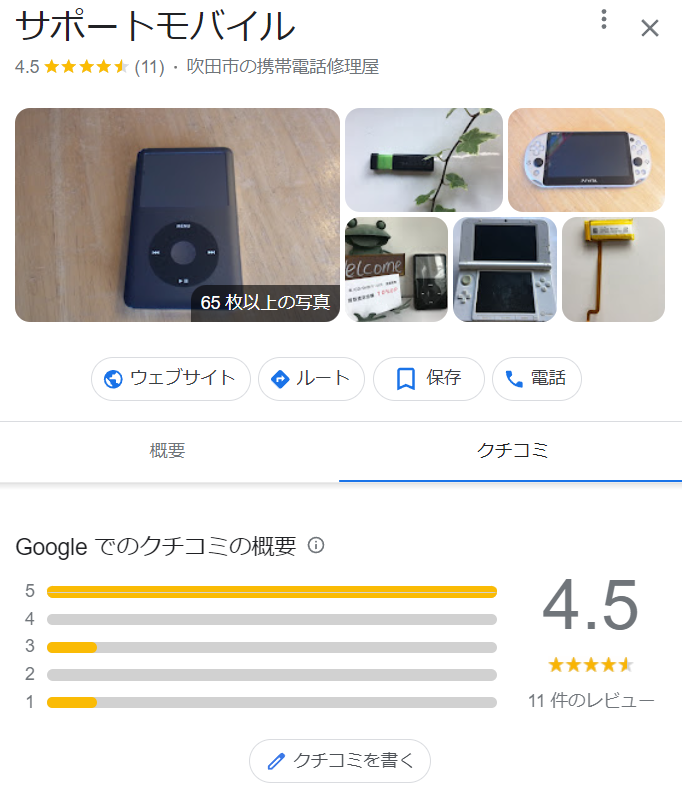
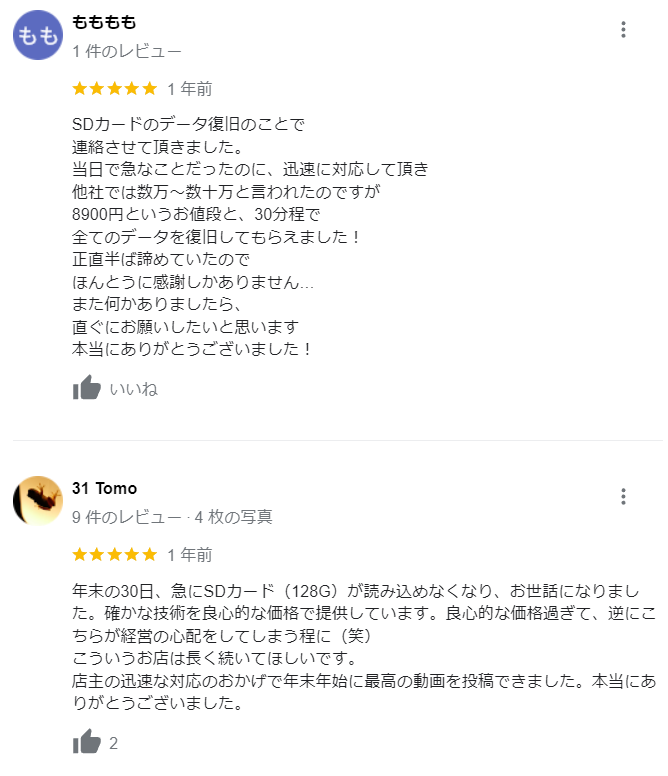
実際に使った感想として、終始連絡、対応が早く、丁寧な印象でとても信頼できるといった印象です。
何より料金が良心的すぎる…!
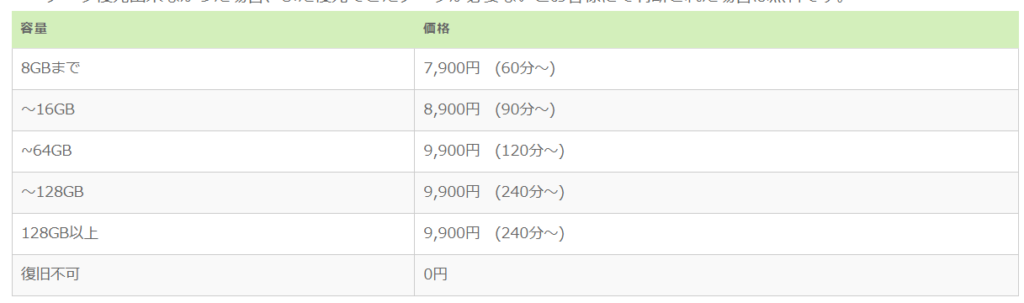
(SDカード復旧料金表 引用元:support-mobile様 HP)
連絡(メール or 電話)
まずは業者に困っている旨、連絡しましょう。
氏名、症状や状態、依頼事項、連絡先あたりを先に書いておくとスムーズに進むと思います。
↓実際のメール↓

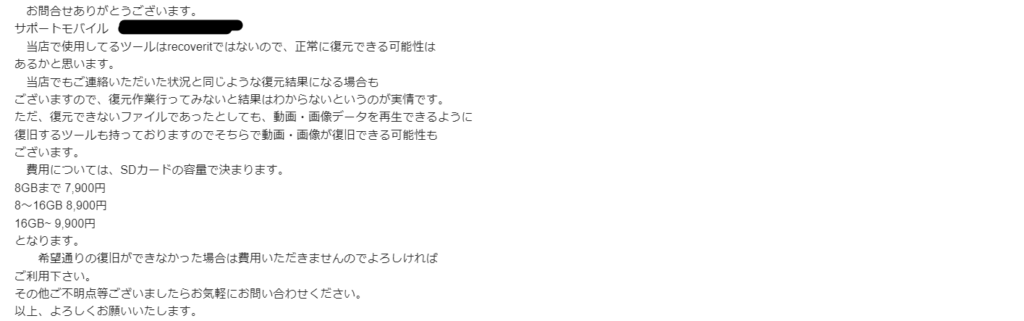
復旧の申込み
メールや電話で不明点や料金等を確認し、納得がいったら正式に依頼を出しましょう。
具体的な流れ等を教えてもらえます。
↓実際のメール↓
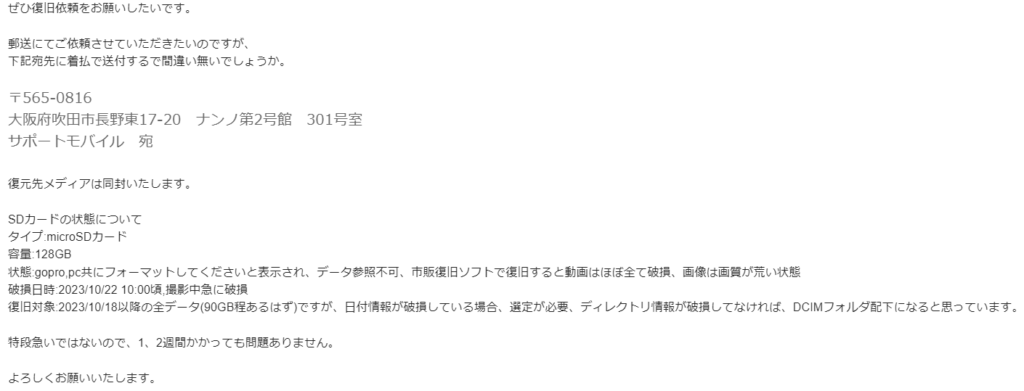
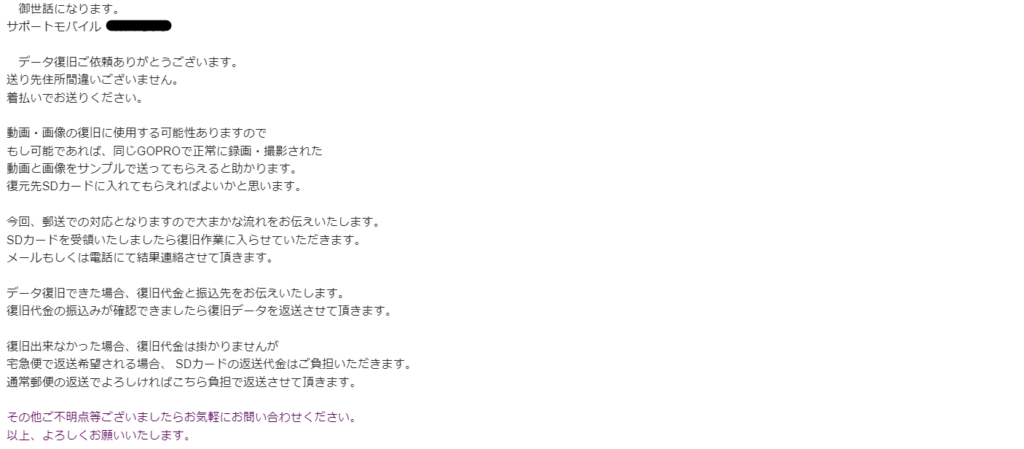
SDカードの発送
メールで依頼が完了したら、破損したSDカードを発送しましょう。
メールにも記載がありますが、正常な状態のSDカード(データ)と復旧データを格納する記録媒体を合わせて発送しましょう。
複数媒体を同封するのでケースに番号を書いてメールで復旧対象等がどれかわかるように連絡するとスムーズです。
データ状態の確認
業者にSDカードが到着するとデータの状態を確認し、結果を連絡してくれます。
復旧したファイルの一覧のスクショを送ってもらえました。
↓実際のメール↓
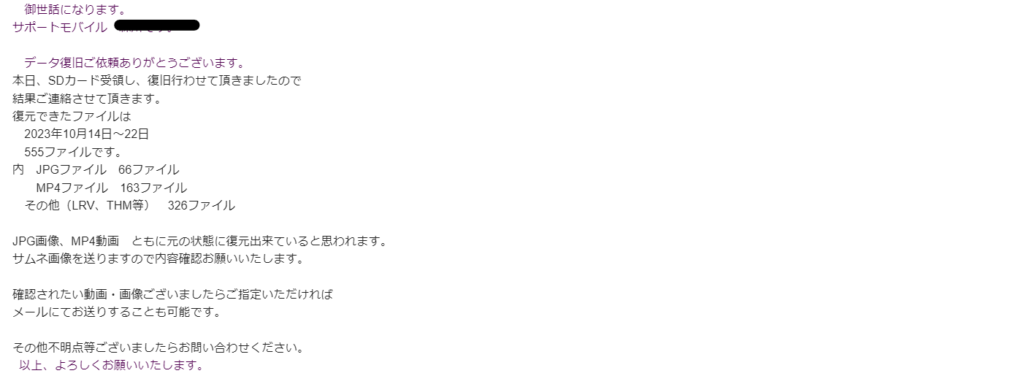
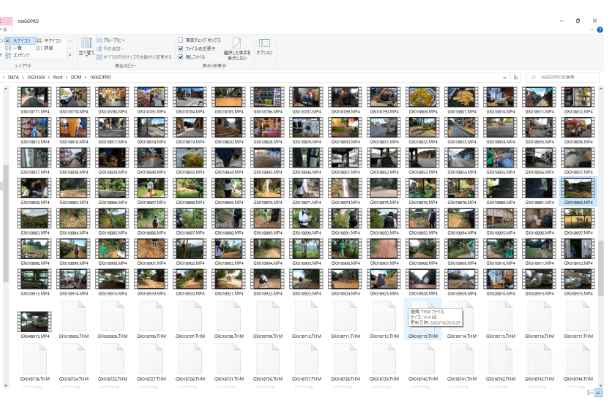
具体的なファイル名がわかれば、開いて中身を確認してもらえます。
私は全ファイルが復旧対象だったため、いくつかサンプル抽出して中身を確認してもらいました。
↓実際のメール↓
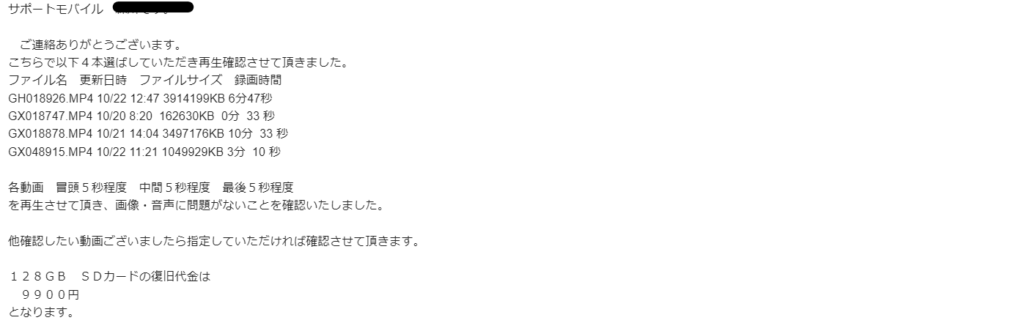
確認の仕方が丁寧で素晴らしい…!
後で確認したら思った状態でなかった、とならないようにこの時点で納得いくまで状態を確認してもらいましょう。
返送データの確認
返送されてきたデータの状態を確認しましょう。
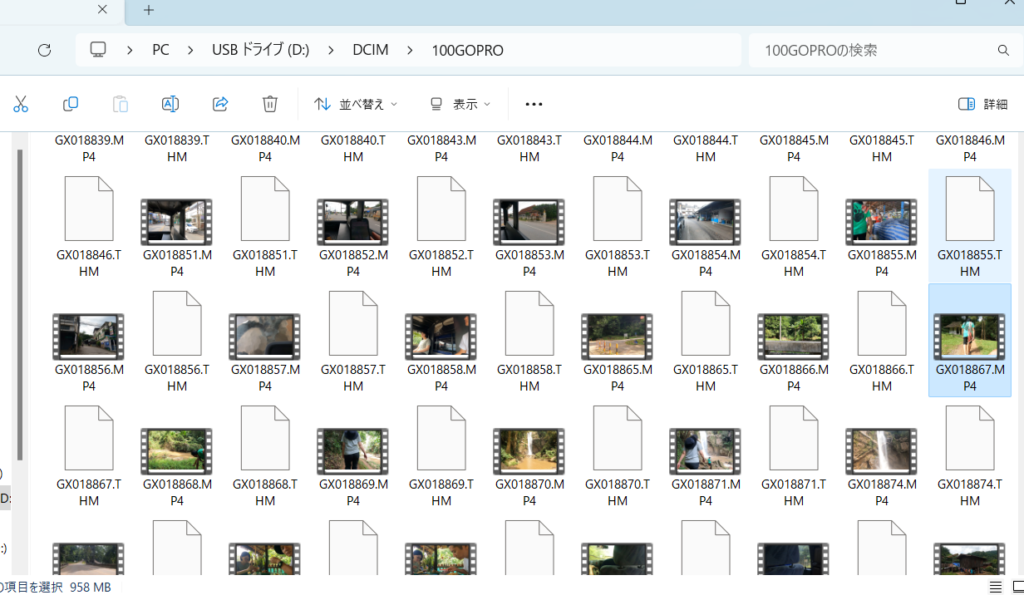
ただし、データはコピーできてしまうので、この時点で思った状態でなくても基本的に返金はしてもらえないと考えたほうが良いです。
復旧を確認できたら、あとは歓喜の舞をして完了です。
市販の復旧ソフトを使う
専門業者に頼まずにできるのが市販の復旧ソフトを利用する方法です。
Wondershare Recoverit
試したのはWondershare RecoveritのUltimate Plusプランです。(\13,980…高い!)
(無料版では言わずもがな、ダメでした)
こちらが復旧したファイルの一覧
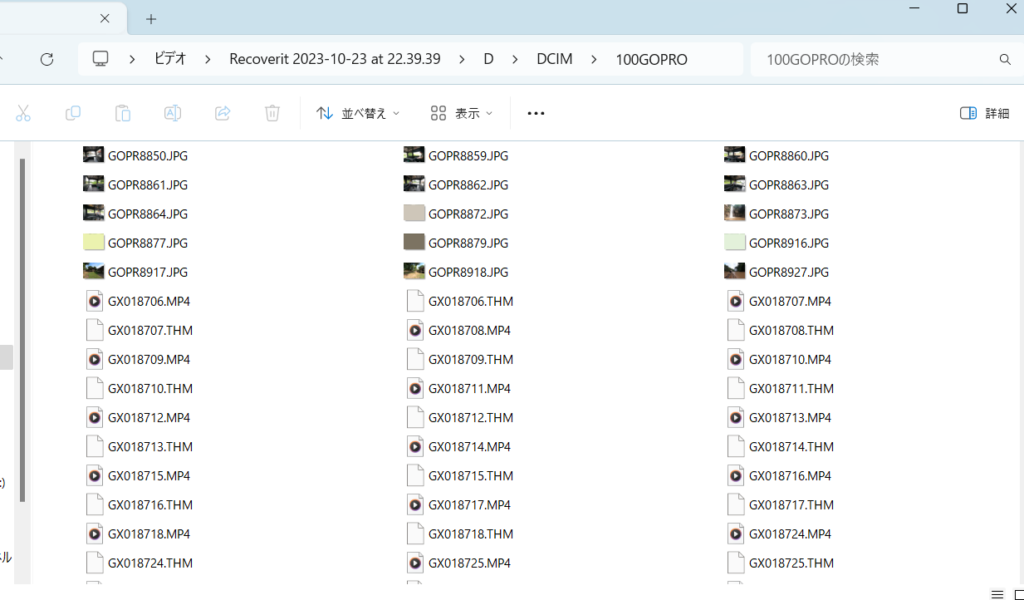
一見、復旧できているように見えますが、ファイルを開いてみると…
↓画像ファイル↓
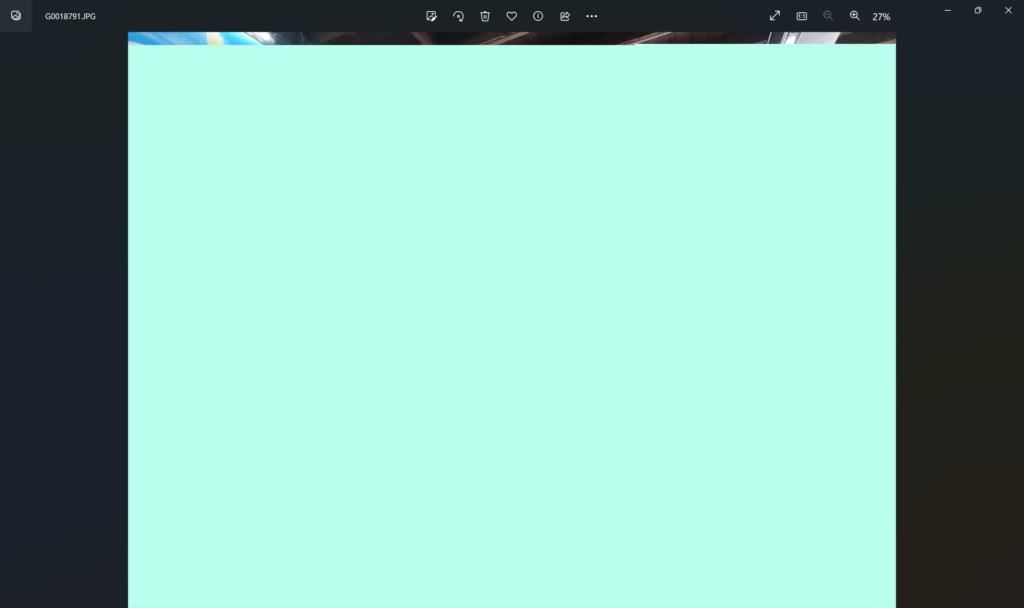
↓動画ファイル↓
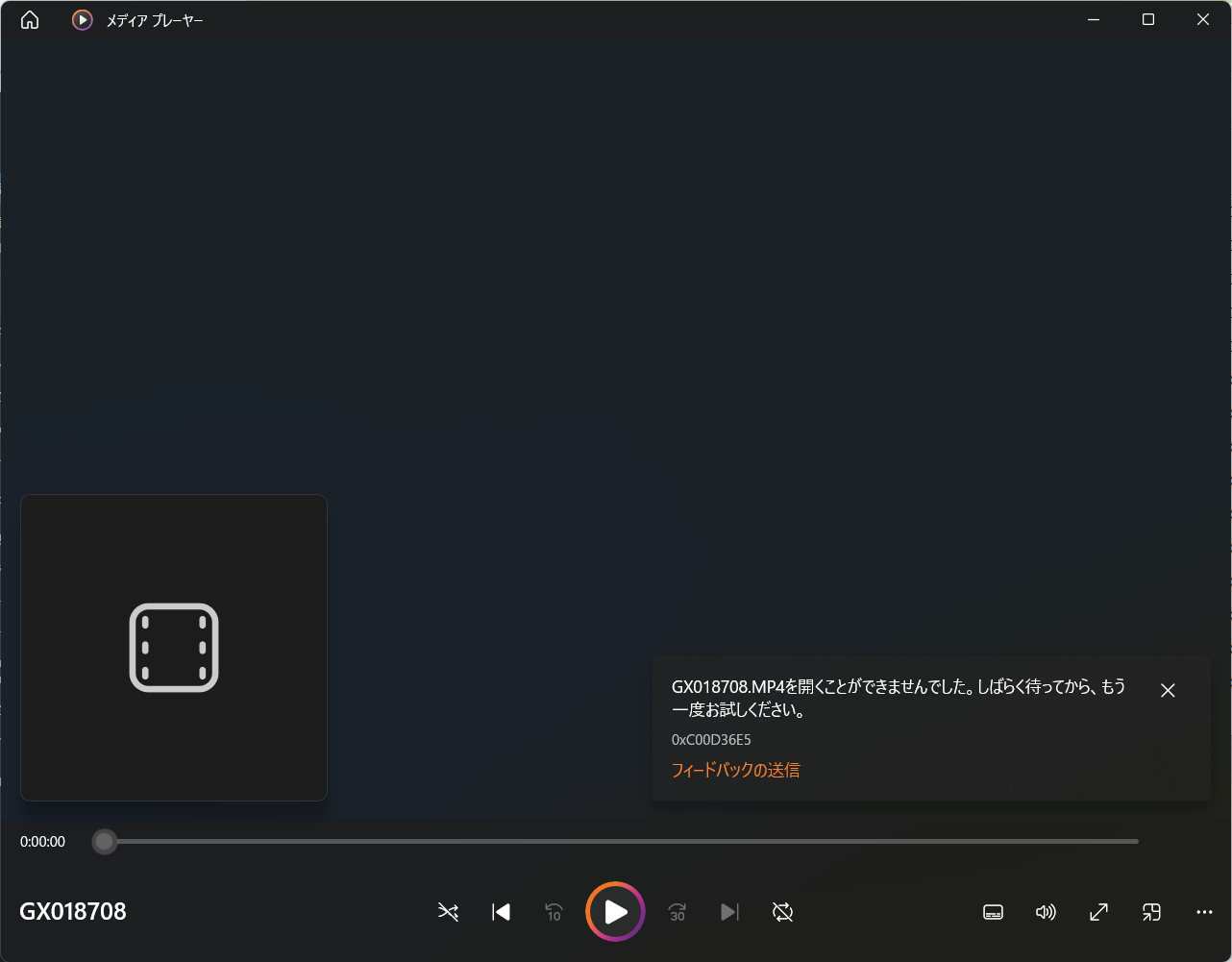
復旧できてない(;^_^A
ちなみにRecoveritには動画修復機能もあるので試してみました。
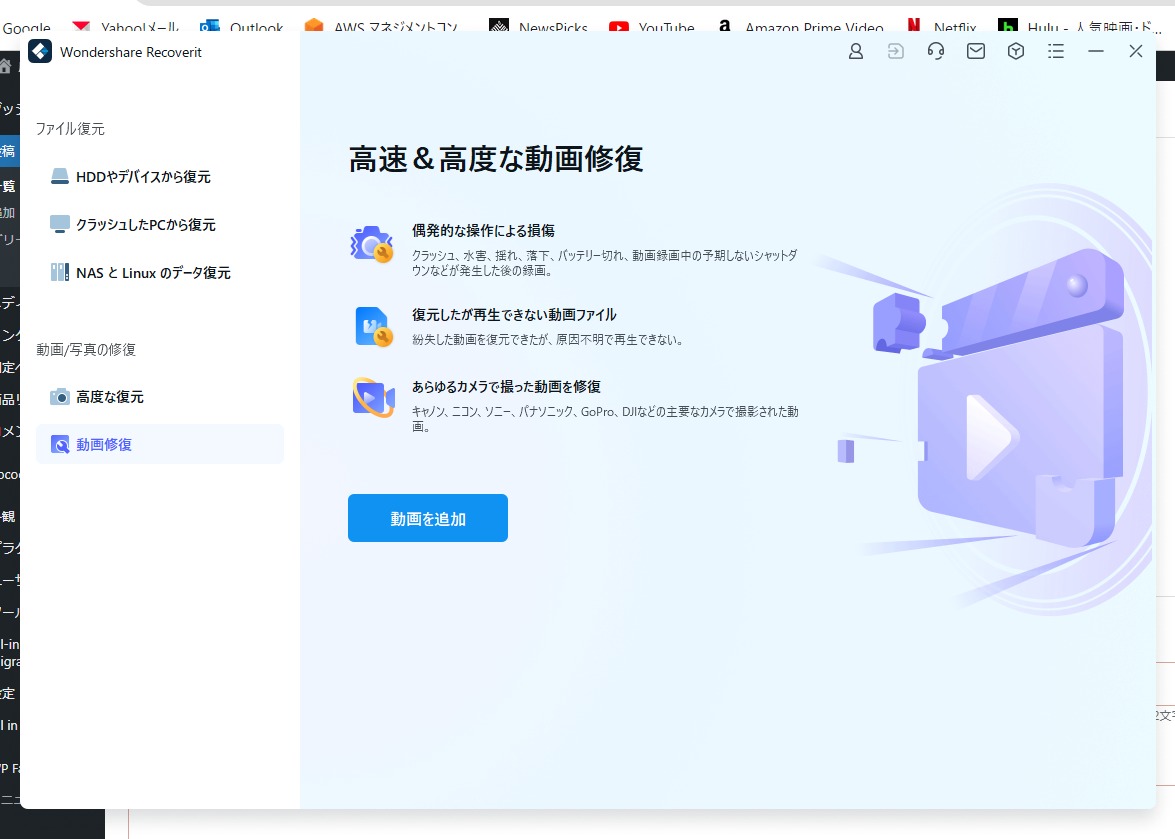
修復できず…(-_-;)
Ultimate Plusプランで利用できる高度な修復も試してみるが…。
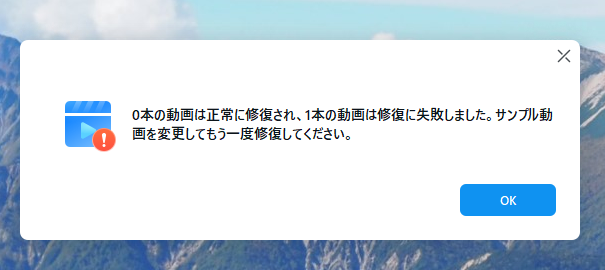
ダメでした…。
結局まともに復旧できたのは1%程度でした。
さよなら、\13,980…。
結論
ここまで書いた通り、費用、手間、復旧率、諸々考えて専門業者に頼むのがおすすめです。
市販ソフトで復旧できるなら将来的なことを考えると経済的ですが、復旧できていませんからね…。
それでは、皆さんの大切なデータが復旧できることを願っております。

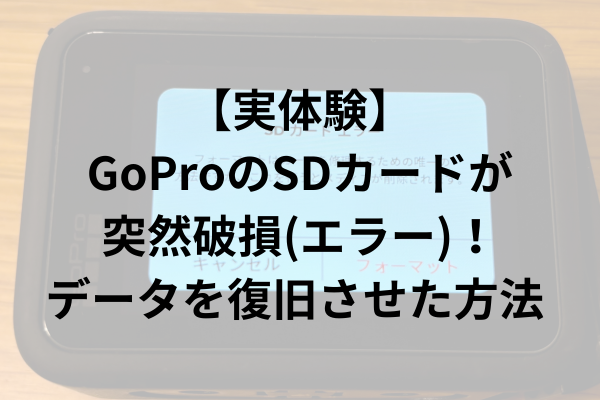


コメント